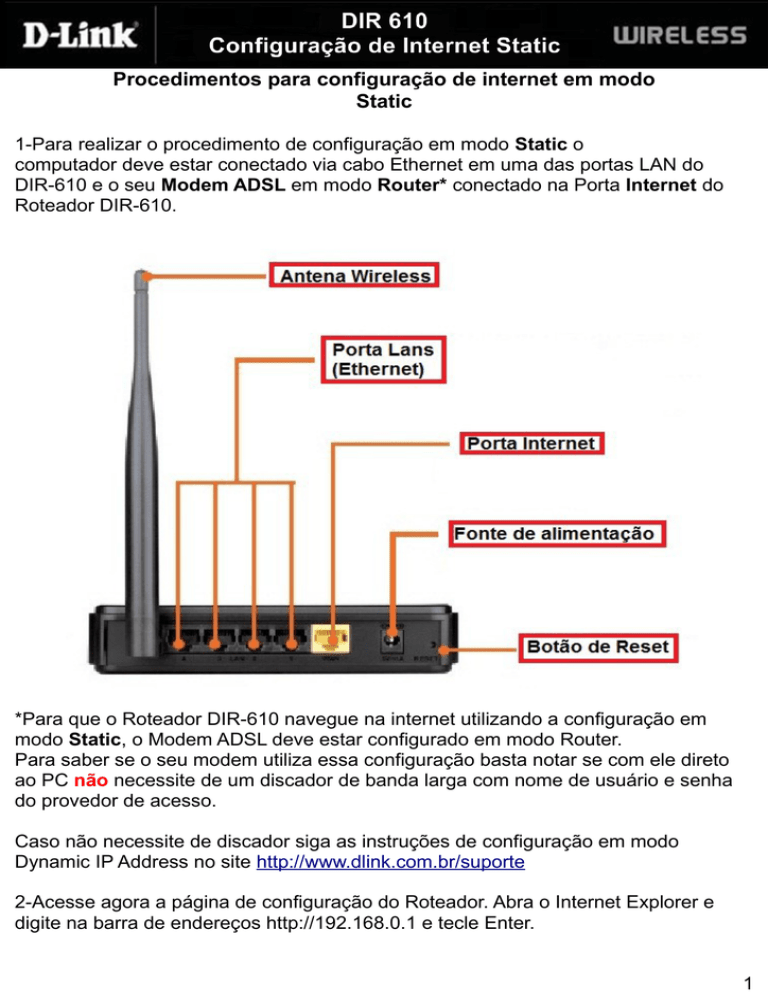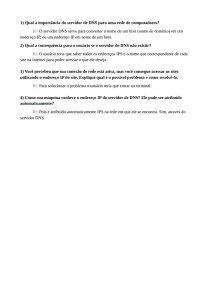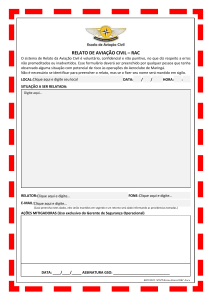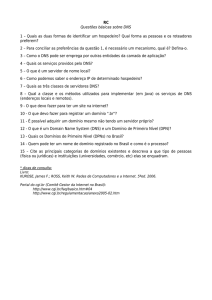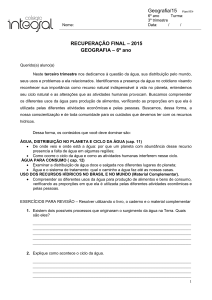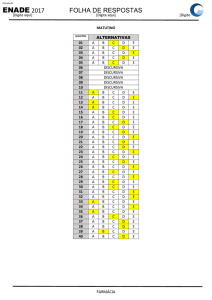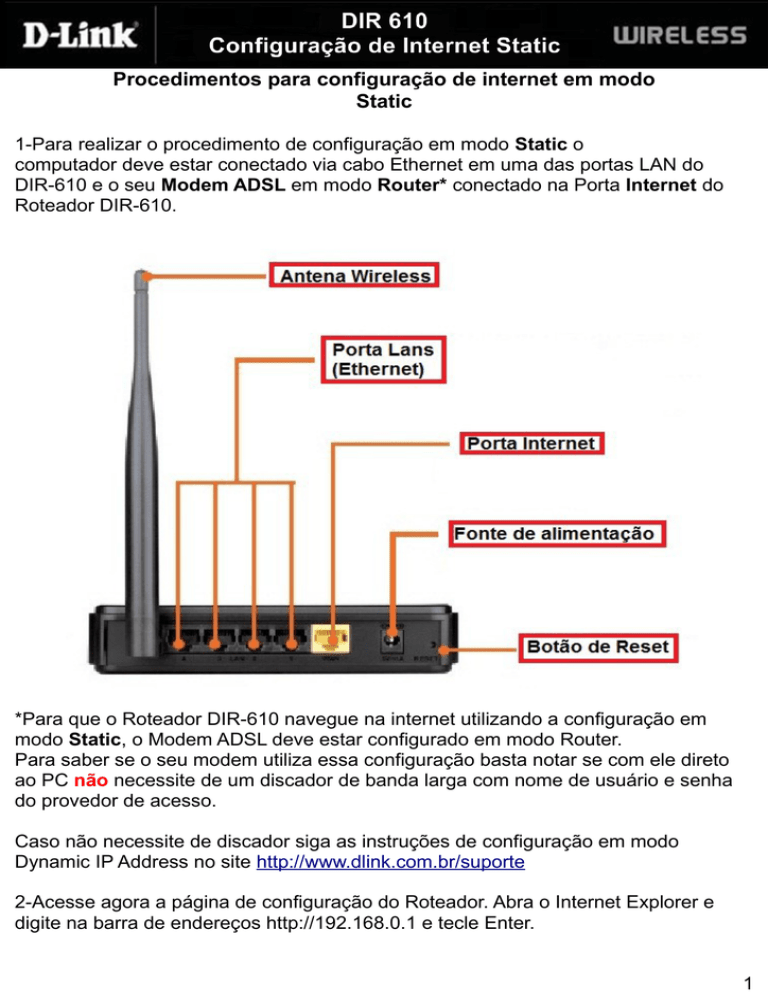
Procedimentos para configuração de internet em modo
Static
1-Para realizar o procedimento de configuração em modo Static o
computador deve estar conectado via cabo Ethernet em uma das portas LAN do
DIR-610 e o seu Modem ADSL em modo Router* conectado na Porta Internet do
Roteador DIR-610.
*Para que o Roteador DIR-610 navegue na internet utilizando a configuração em
modo Static, o Modem ADSL deve estar configurado em modo Router.
Para saber se o seu modem utiliza essa configuração basta notar se com ele direto
ao PC não necessite de um discador de banda larga com nome de usuário e senha
do provedor de acesso.
Caso não necessite de discador siga as instruções de configuração em modo
Dynamic IP Address no site http://www.dlink.com.br/suporte
2-Acesse agora a página de configuração do Roteador. Abra o Internet Explorer e
digite na barra de endereços http://192.168.0.1 e tecle Enter.
1
No centro da tela abrirá os campos para autenticação.
O usuário e senha padrão do equipamento são:
Nome de Usuário: Admin
Senha: (Deixe o campo em branco)
Clique em Login
3-Com a tela de configuração aberta clique no botão Internet localizado à
esquerda da página e logo em seguida no botão Configuração de conexão manual
a Internet no final da tela.
2
4-Para configurar em modo IP estático você deve possuir os endereços de
Endereço de IP, Máscara de sub-rede, Gateway Padrão, Serve Primário DNS e
secundário da operadora de Internet.
5-Em seguida vai abrir a tela de configuração manual de Internet.
No campo Minha conexão com a Internet é: IP estático
Endereço de IP: Digite o endereço IP(ex: 192.168.7.19)
Máscara de sub-rede: Digite a máscara de sub-rede(ex: 255.255.255.0)
Gateway Padrão: Digite o IP do Gateway Padrão(ex: 192.168.7.1)
Serve Primário DNS: Digite o DNS Primário(ex: 8.8.8.8)
Serve Secundário DNS: Digite o DNS Secundário(ex: 8.8.4.4)
Se a sua conexão necessita de MAC address cadastrado, digite-o nos campos MAC
Address ou caso não necessite apenas clique no botão Clonar MAC Address do
seu PC.
6-Em seguida clique no botão Salvar as Configurações para salvar as
configurações.
3
4
7-Confirme o acesso à internet acessando um site de sua preferência.
5
*Para configurações específicas, acesse também o site
http://www.dlink.com.br/suporte ou entre em contato conosco pelo nosso Chat.
Suporte via E-mail: [email protected]
Horário de atendimento:
De Segunda à Sexta-feira, das 8:00 às 20:00h.
6